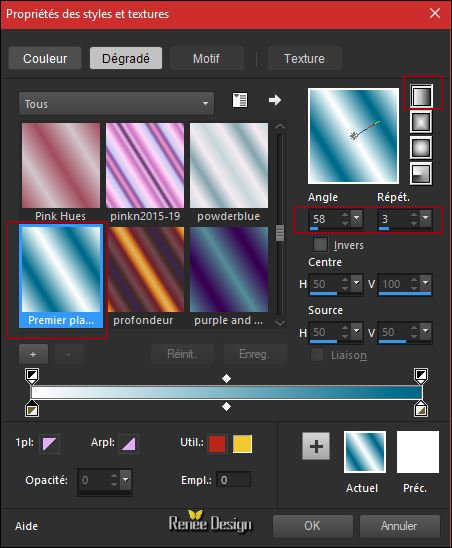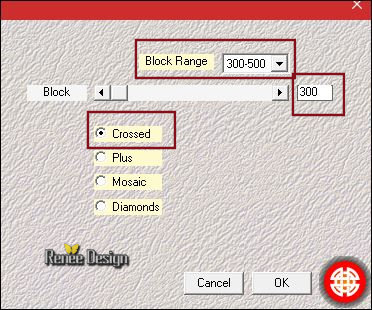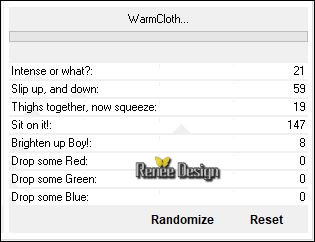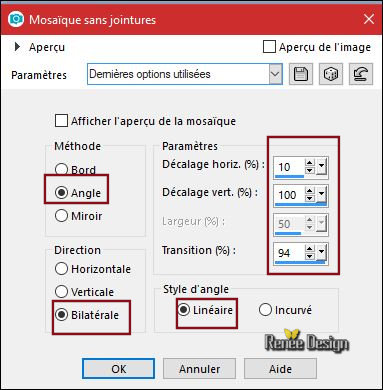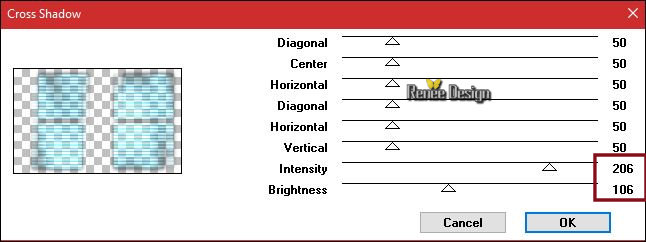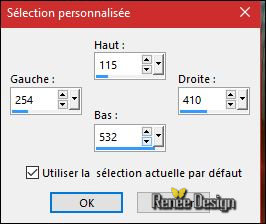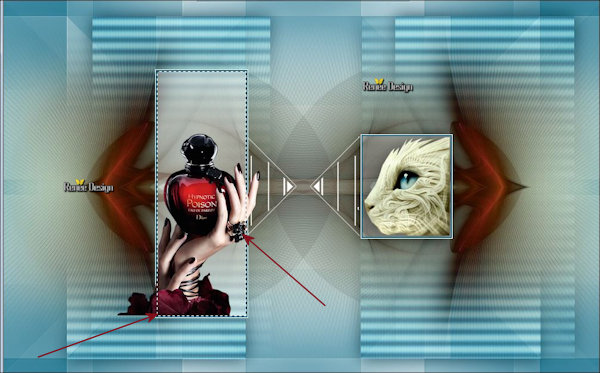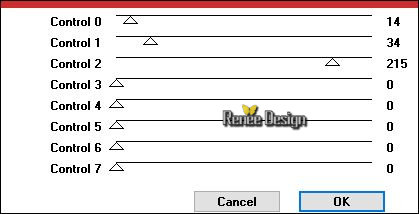|
Wir fangen an.
In Erinnerung an meine Freundin Edith.... .
Wieso fühle ich mich so traurig?
Ich habe meine Freundin verloren ...
Danke für die Freundschaft

-
Materialeigenschaften: Setzte die VG-Farbe auf #ffffff -Setze die HG-Farbe auf #006d8f
-
Erstellen Sie ein Vordergrund-Hintergrund-lineares Farbverlauf mit diesen Einstellungen
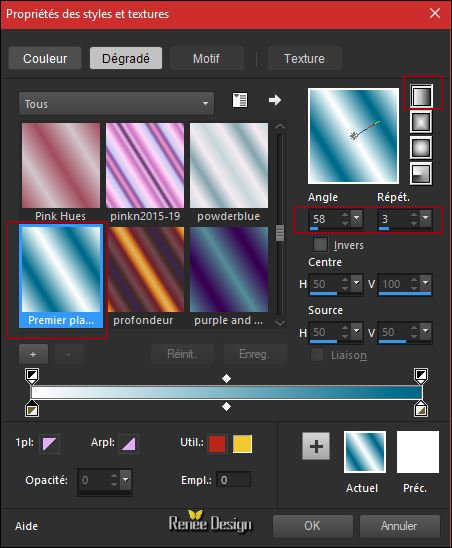
1.
Datei: Öffne ein neues transparentes Bild :1005 x 625 pixels
2.
Aktivieren Sie Ihr Farbverlaufswerkzeug  und fülle die Ebene mit dem Farbverlauf und fülle die Ebene mit dem Farbverlauf
3.
Effekte- Plugins – Medhi – Sorting Tiles-Crossed aktiv
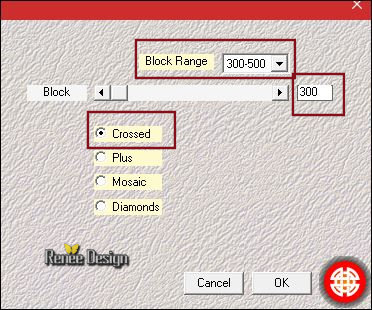
4.
Effekte- Plugins – Medhi – Sorting Tiles wie eingestellt-aber.....
''Plus''
aktiv
5.
Effekte- Plugins– Simple – 4 Way
Average
6.
Effekte- Plugins– FM Tile Tools – Blend Emboss / mit der Standardeinstellung
7.
Ebenen- Neue Rasterebene
8.
Auswahl- Auswahl laden/speichern - Auswahl laden aus Datei und wähle Auswahl: ‘’lost_1’’
9.
Aktivieren Sie Ihr Farbverlaufswerkzeug  – Deckfähigkeit Ihren Farbfüllungswerkzeug auf 50% – Deckfähigkeit Ihren Farbfüllungswerkzeug auf 50%
-
Füllen sie die Auswahl mit der HG-Farbe
10.
Effekte- Plugins – Unlimited – Two Moon -
WarmCloth...
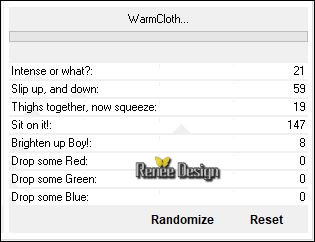
11. Effekte - 3D Effekte - Schlagschatten mit diesen Einstellungen 0/0/80/40 Farbe schwarz
Auswahl aufheben
12. Effekte- Bildeffekte- Nahtloses Kacheln mit diesen Einstellungen
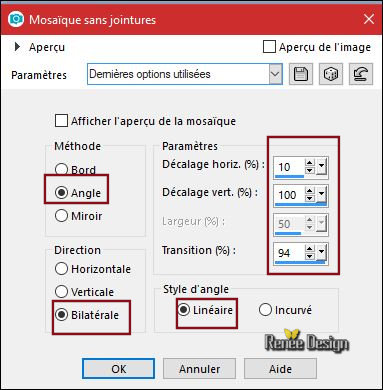
13. Effekte- Plugins – Graphic plus – Cross shadow
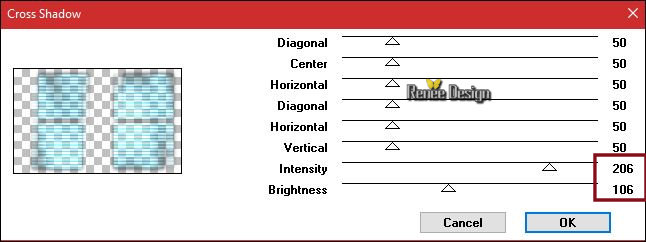
14.
Ebenen- Eigenschaften-Stelle den Mischmodus der Ebene auf " Helligkeit "
15. Öffne die Tube ‘’ Lost_my_friend_image1.png’’
- Bearbeiten- Kopieren -Aktivieren Sie ihr Bild-Bearbeiten -Als neue Ebene einfügen(nicht mehr verschieben)
16.
Effekte- Plugins – Simple - Top left
mirror
17. Ebenen- Neue Rasterebene
18.
Auswahlwerkzeug (S) Benutzerdefinierte Auswahl -Rechteck mit diesen Einstellungen 

19.Materialeigenschaften : Ihr Material ist wie am Anfang dieser Lektion
Aktivieren Sie Ihr Farbverlaufswerkzeug –Deckfähigkeit Ihren Farbfüllungswerkzeug auf 100 –und füllen sie die Auswahl mit der VG_Farbe #fffffff
20.
Auswahl: Auswahl- Ändern- Verkleinern mit 1 pixel
DELETE
21. Aktivieren Sie Ihr Farbverlaufswerkzeug und füllen sie die Auswahl mit der HG-Farbe
22.
Auswahl: Auswahl- Ändern- Verkleinern mit 2 pixels
DELETE 
23. Aktivieren Sie Ihr Farbverlaufswerkzeug  – Deckfähigkeit Ihren Farbfüllungswerkzeug auf 40% –und füllen sie die Auswahl mit der VG-Farbe – Deckfähigkeit Ihren Farbfüllungswerkzeug auf 40% –und füllen sie die Auswahl mit der VG-Farbe
24. Auswahl: Auswahl- Ändern- Verkleinern mit 2 pixels
25.
Öffne die Tube ‘’ Lost_my_friend_image2’’
- Bearbeiten- Kopieren -Aktivieren Sie ihr Bild-Bearbeiten -In eine Auswahl einfügen
Auswahl aufheben
26. Effekte - 3D Effekte - Schlagschatten mit diesen Einstellungen 1/-3/80/35 Farbe schwarz
27. Ebenen- Neue Rasterebene
28. Auswahl- Auswahl laden/speichern - Auswahl laden aus Datei und wähle Auswahl:
‘’lost_2’’
29.
Aktivieren Sie Ihr Farbverlaufswerkzeug  – Deckfähigkeit Ihren Farbfüllungswerkzeug auf 100% – Deckfähigkeit Ihren Farbfüllungswerkzeug auf 100%
-
Füllen sie die Auswahl mit der VG-Farbe #ffffff
Auswahl aufheben
30.
Ebenen- Duplizieren
31.
Ebenen- Zusammenführen-Nach unten zusammenfassen
32.
Ebenen- Neue Rasterebene
33.
Auswahlwerkzeug (S) Benutzerdefinierte Auswahl -Rechteck mit diesen Einstellungen
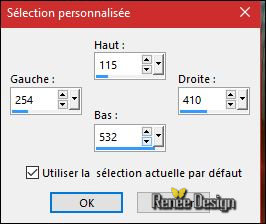
34.
Aktivieren Sie Ihr Farbverlaufswerkzeug  – und füllen sie die Auswahl mit der VG-Farbe #ffffff
– und füllen sie die Auswahl mit der VG-Farbe #ffffff
35.
Auswahl: Auswahl- Ändern- Verkleinern mit 1 Pixel
DELETE
36. Aktivieren Sie Ihr Farbverlaufswerkzeug  - und füllen sie die Auswahl mit der HG-Farbe - und füllen sie die Auswahl mit der HG-Farbe
37.
Auswahl: Auswahl- Ändern- Verkleinern mit 2 Pixels
DELETE

38.
Aktivieren Sie Ihr Farbverlaufswerkzeug  - Deckfähigkeit Ihren Farbfüllungswerkzeug auf 40% –und füllen sie die Auswahl mit der VG-Farbe
- Deckfähigkeit Ihren Farbfüllungswerkzeug auf 40% –und füllen sie die Auswahl mit der VG-Farbe
39.
Öffne die Tube ‘’flacon_poisson’’
-Bearbeiten- Kopieren -Aktivieren Sie ihr Bild-Bearbeiten -Als neue Ebene einfügen
-Verschieben sie es in die Auswahl/Wie im Beispiel gezeigt
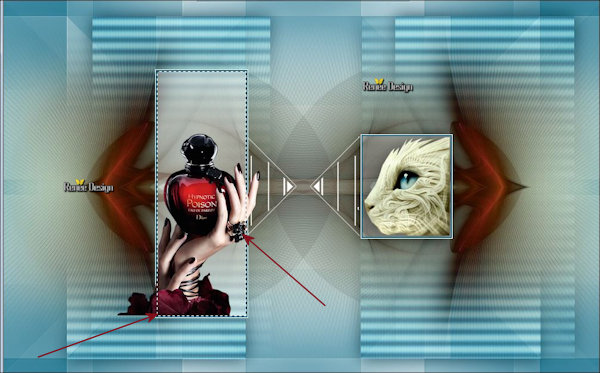
40.
Auswahl-Auswahl umkehren
DELETE

Auswahl aufheben
-
Ebenen- Zusammenführen-Nach unten zusammenfassen
41.
Effekte - 3D Effekte - Schlagschatten wie eingestellt
42.
Öffne die Tube ‘’ lost_wordart 1.png’’
-
Bearbeiten- Kopieren -Aktivieren Sie ihr Bild-Bearbeiten -Als neue Ebene einfügen
-
Verschieben sie es nacht rechts oben
43.
Effekte - 3D Effekte - Schlagschatten mit diesen Einstellungen 1/1/100/1 Farbe schwarz
44.
Öffne die Tube ‘’ Lost_my_friend_image3’’
- Bearbeiten- Kopieren -Aktivieren Sie ihr Bild-Bearbeiten -Als neue Ebene einfügen
- Nicht mehr verschieben
In der Ebenenpalette- Die Ebene - Raster 3 ist aktiv
45.
Ebenen- Neue Rasterebene
46. Aktivieren Sie Ihr Farbverlaufswerkzeug  – Deckfähigkeit Ihren Farbfüllungswerkzeug auf 100 %-und fülle die Ebene mit der VG-Farbe #ffffff – Deckfähigkeit Ihren Farbfüllungswerkzeug auf 100 %-und fülle die Ebene mit der VG-Farbe #ffffff
47. Ebenen- Neue Maskenebene aus Bild und wähle Maske
‘’Renee_Masque_Lost_My_Friend‘’

- Ebenen- Zusammenführen- Gruppe zusammenfassen
48.
Ebenen- Eigenschaften-Stelle den Mischmodus der Ebene auf " Weiches Licht "
- Aktiviere die obere Ebene in der Ebenenpalette
49. Öffne die Tube ‘’ Renee_TUBES_Lost ‘’
-Bearbeiten- Kopieren -Aktivieren Sie ihr Bild-Bearbeiten -Als neue Ebene einfügen
- Verschieben sie es nach links unten an den Rand
50. Öffne die Tube ‘’Lune’’
-Bearbeiten- Kopieren -Aktivieren Sie ihr Bild-Bearbeiten -Als neue Ebene einfügen
- Auf den Fuß der vorherigen Tube legen
51.
Ebenen- Eigenschaften-Stelle den Mischmodus der Ebene auf " Überzug "
52. Der Pinsel ‘’Renee_Pinceau_Memories ‘’ muss Exportiert werden
Der Pinsel ‘’Renee_Pinceau_Memories ‘’ Öffnen sie in Ihrem PSP
- Datei-Exportieren - Spezialpinsel - Gib ihm einen Namen
''Renee_Pinceau_Memories''
53. Ebenen- Neue Rasterebene
-
Aktivieren Sie Ihr Pinselwerkzeug und wählen Sie den Pinsel ‘’Renee_Pinceau_Memories ‘’ mit diesen Einstellungen

- Legen Sie Ihren Pinsel in der rechten untere Ecke mit dem Vordergrundfarbe #ffffff
54. Effekte - 3D Effekte - Schlagschatten mit diesen Einstellungen 1/1/100/1 Farbe schwarz
55. Öffne die Tube ‘’papillon’’
-Bearbeiten- Kopieren -Aktivieren Sie ihr Bild-Bearbeiten -Als neue Ebene einfügen
- Verschieben sie es an ihren Platz (Stelle den Mischmodus der Ebene auf " Helligkeit-Vorversion " )
56. Bild - Rand hinzufügen mit 1 pixel #ffffff
57. Bild - Rand hinzufügen mit 1 pixel #82101b
58. Auswahl-Alle auswählen
59. Bild - Rand hinzufügen mit 40 pixels #ffffff
60. Effekte - 3D Effekte - Schlagschatten mit diesen Einstellungen 10/10/25/45 Farbe schwarz
- Wiederhole den Schatten-Negativ -10/-10
61.
Auswahl- Ändern- Vergrößern mit 15 pixels
62. Effekte- Plugins – AFS[ sqborder2] mit diesen Einstellungen
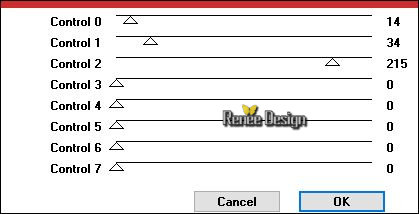
63. Effekte - 3D Effekte - Schlagschatten mit diesen Einstellungen 1/1/100/45 Farbe schwarz.
Auswahl aufheben.
Speichern als JPG
Das ist es!
Renée
Diese Lektion wurde von Renée geschrieben am 30 November
2017
Ausgabe
2017
*
Jede Ähnlichkeit wie mit anderen Lektionen ist rein zufällig . *
* Vergessen sie bitte unsere Übersetzer , Tubers und Skripteverfasser nicht und bedanken sie sich für ihre mühevolle Arbeit.
Danke schön
Renée
*
| 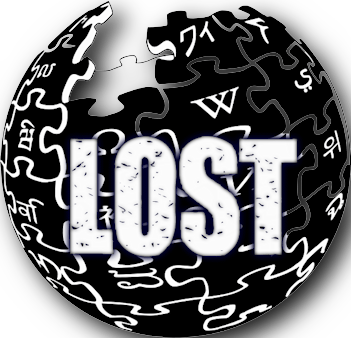

 Übersetzungen
Übersetzungen




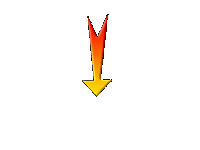

 Wenn Sie dieses Logo sehen dann müßen die Filter Importieren im Unlimited
Wenn Sie dieses Logo sehen dann müßen die Filter Importieren im Unlimited